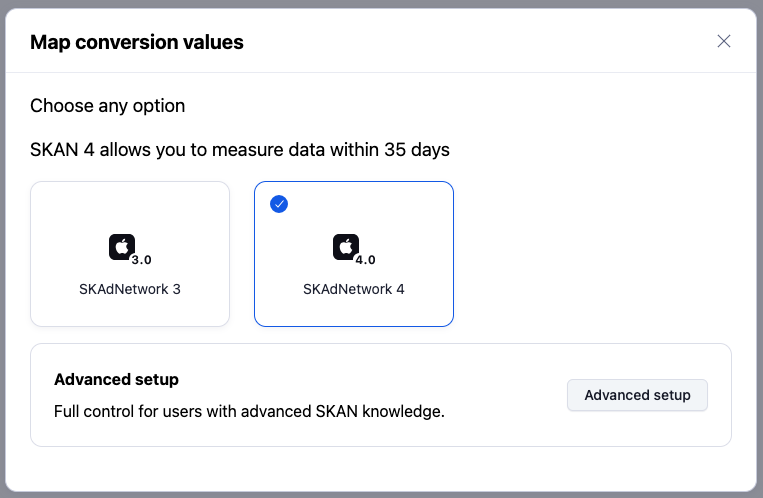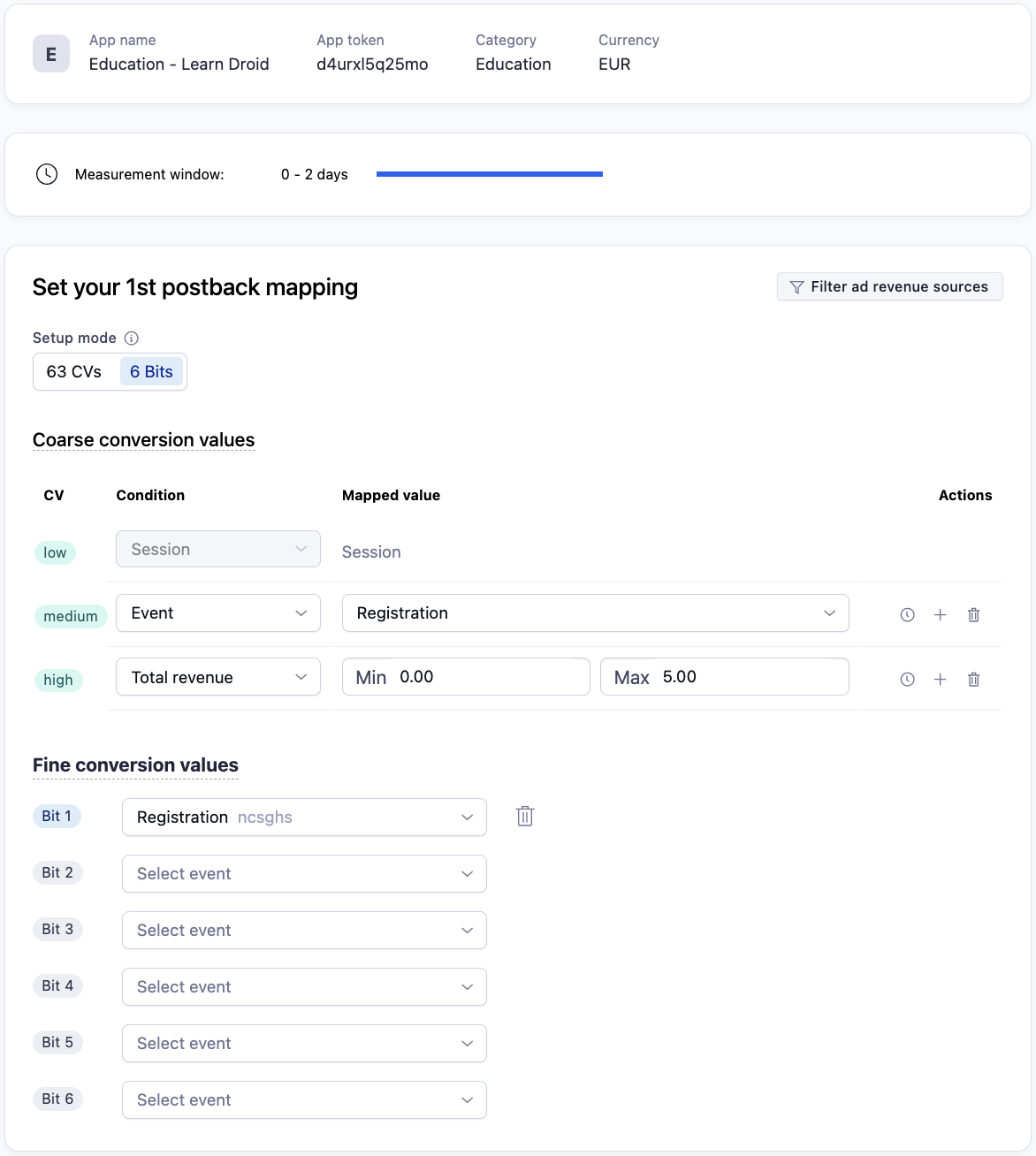Cómo configurar un mapeo de SKAN 4
Configura tus campañas de SKAdNetwork 4 con el menor esfuerzo mediante Conversion Hub.
Para obtener información sobre las diferencias que existen entre SKAN 4 y las versiones anteriores de SKAN, consulta nuestra guía sobre cómo funciona SKAdNetwork 4.
Si deseas configurar un nuevo mapeo de SKAN 4 para tu aplicación, sigue estos pasos:
- En AppView , selecciona Conversion Hub de SKAN.
- Selecciona tu aplicación en la lista.
- Selecciona Mapear valores de conversión .
- Cuando se te pregunte para qué versión de SKAN deseas crear el mapeo, selecciona SKAdNetwork 4.
- Selecciona Configuración avanzada.
1. Revisa el cronograma de postbacks
No te recomendamos cambiar el cronograma de postbacks predeterminado ni utilizar una lockWindow para ninguno de los tres postbacks durante las primeras fases de testeo. En lugar de eso, familiarízate con el cronograma y selecciona Siguiente.
Opcional: agrega lockWindows
Aunque por lo general no recomendamos el uso de lockWindows, si decides utilizar esta función, configúrala en la primera ventana de medición. Esto te permite evaluar la conversión de la campaña. Luego, puedes utilizar el segundo y tercer postbacks subsecuentes para obtener la mayor cantidad posible de datos detallados.
En el cronograma de postbacks predeterminado, puedes seleccionar  Editar para agregar lockWindows.
Editar para agregar lockWindows.
Configura una ventana estática: si la mayoría de tus usuarios realizan un evento clave en un momento específico después de la instalación, puedes bloquear la ventana en este punto para acortar el tiempo de espera para el postback.
Cuando hagas esto, verás una brecha de medición en la descripción general de tu cronograma. Esto representa el tiempo que transcurre entre la aplicación del bloqueo de SKAN y el final de la ventana de medición original. Durante este período no se registra ninguna medición.
2. Configura el primer postback
Configura tu primer postback para proporcionar la mayor cantidad posible de información crucial sobre el rendimiento de la campaña. Esto te permite decidir entre continuar ejecutándola, ponerla en pausa o hacer cualquier ajuste.
Selecciona tu modo de configuración.
- Esto define si utilizas 63 valores de conversión o 6 bits.
Mapea tus valores de conversión de granularidad baja.
Mapea tus valores de conversión de granularidad alta.
Confirma que tu mapeo de granularidad alta de SKAN 4 sea el mismo que tu mapeo de SKAN 3.
- Si configuras un nuevo mapeo para SKAN 4, deberás actualizar tu mapeo de SKAN 3.
3. Configura el segundo postback
El segundo postback envía información de la ventana de medición de los días 3 a 7. En este punto, tal vez te interese ver si los usuarios hicieron la conversión de una prueba gratuita o alcanzaron ciertas metas, como completar una compra. Por lo tanto, estos eventos deben tener un valor más alto que, por ejemplo, el hecho de completar un tutorial.
Si utilizas el comportamiento de eventos in-app durante las primeras etapas para hacer un análisis predictivo del valor del ciclo de vida (LTV) de los usuarios, utiliza esta ventana para confirmar si el análisis fue correcto.
Consejos para el mapeo de valores de granularidad baja
Te recomendamos utilizar los valores de granularidad baja para dividir a los usuarios en tres grupos:
Usuarios de valor alto: si ves un gran número de usuarios de valor alto, esto indica que debes continuar con la campaña e incluso aumentar su escala.
Usuarios de valor medio: si tienes un número razonable de usuarios de valor medio, puedes seguir ejecutando tu campaña en el nivel actual.
Usuarios de valor bajo: si ves muchos usuarios de valor bajo, debes poner en pausa la campaña para evitar desperdiciar el presupuesto.
Para seguir este enfoque, debes identificar cuáles son los eventos más importantes del día 0 al día 2 en el recorrido de los usuarios. Los eventos que elijas dependerán en gran medida de la vertical de tu aplicación y tu modelo de monetización.
4. Configura el tercer postback
El tercer postback envía información de la ventana de medición de los días 8 a 35. Debes tener un perfil claro del usuario: podría haber desinstalado la aplicación o estar inactivo, o podría estar activo y realizar ciertos eventos de forma constante.
Por lo tanto, debes crear la lógica de tu mapeo con base en el comportamiento en esta etapa del recorrido en la aplicación. Por ejemplo, los valores de granularidad baja en esta ventana se deben mapear a los eventos clave que se presenten después del día 8. Esto podría incluir cierto monto de ingresos obtenido o usuarios retenidos.
También puedes seguir usando los datos del tercer postback para validar cualquier predicción realizada durante los primeros días después de la instalación. Recuerda los consejos para los mapeos de granularidad baja.
5. Revisa y guarda el mapeo
Cuando termines la configuración de todos los postbacks y las ventanas de medición, puedes revisar tu configuración y guardar el mapeo.
Cómo analizar tus datos
Puedes analizar tus datos de SKAN 4 en Datascape con el Dashboard de SKAN especializado de Adjust. También puedes configurar exportaciones de datos para analizar tus datos sin procesar (raw data) por medio de cargas al almacenamiento en la nube o callbacks de servidor. Esto te permite realizar tu propio análisis y optimizar aún más tus campañas de iOS.